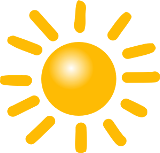Temat: Praca z klawiaturą komputera. Ćwiczenia do nauki pisania.
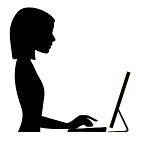
Jedną z najważniejszych umiejętności podczas pracy z komputerem jest sprawne posługiwanie się klawiaturą.
Zacznijmy od przypomnienia pozycji, w jakiej należy siedzieć. Jest to tzw. pozycja wyjściowa.
Czytając wykaz prawidłowych czynności, wykonuj je.
- Przy komputerze usiądź prosto, swobodnie.
- Plecy oprzyj o krzesło w takiej odległości od klawiatury i biurka, aby przedramiona były ułożone poziomo.
- Nie wciskaj klawiszy, tylko uderzaj w nie miękko opuszkami palców. Uderzenia powinny być krótkie, rytmiczne i sprężyste.
- W czasie pisania poruszaj tylko palcami dłoni w nadgarstkach.
- Nie opieraj dłoni bezpośrednio na klawiaturze.
- Nadgarstki powinny być wygodnie oparte o blat biurka, tak aby poruszały się jedynie palce.

Staraj się pisać wszystkimi palcami. Pomiędzy klawiszami G i H biegnie granica obszarów działania lewej i prawej ręki. |
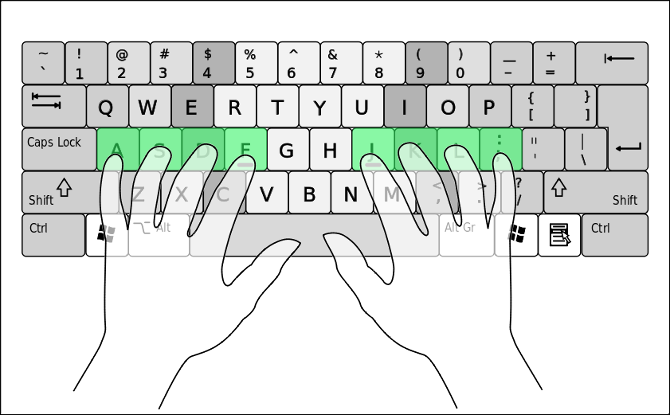
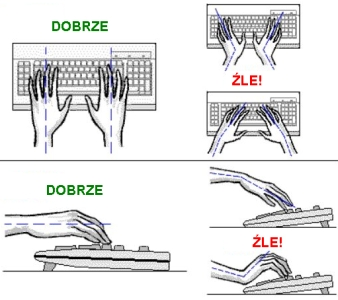
Na klawiszach F i J znajdują się specjalne wypukłe znaczniki (kropki lub kreski), które służą do łatwego odszukiwania podstawowych klawiszy przez osoby piszące techniką bezwzrokową oraz osoby niewidome.
Ćwiczenie 1.
Wykonaj ćwiczenie A z lekcji 12 z zestawu ćwiczeń Informatyka Europejczyka. Pamiętając o powyższych wskazówkach, poćwicz pisanie na klawiaturze komputera z użyciem programu Motyl.
| Klawiatura, obok myszy jest podstawowym narzędziem pracy użytkownika komputera. Wykorzystujemy ją do wprowadzania danych i wydawania poleceń, czyli porozumiewania się z komputerem. |
| Każde użycie klawiatury przez użytkownika, to wysłanie informacji do komputera. Odpowiednio posługując się klawiaturą, umieszczamy w edytorze tekstu informacje o wpisywanych słowach, zdaniach i akapitach. |
| Klawisze dzielimy na pięć bloków: alfanumeryczne, funkcyjne, specjalne, numeryczne, sterowania kursorem. Odrębnym klawiszem jest spacja. |
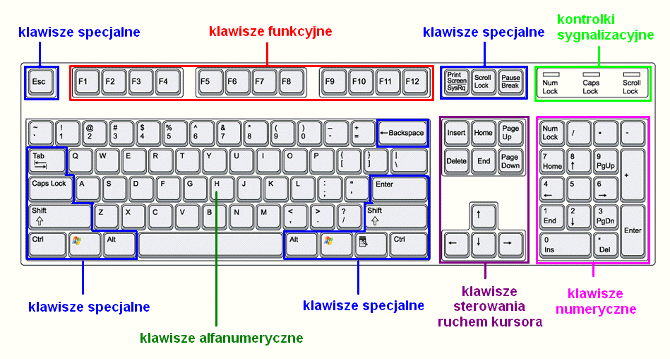
Opis zastosowania wybranych klawiszy.
|
Shift Naciśnij klawisz Shift w połączeniu z literą, aby wpisać wielką literę. Naciśnij klawisz Shift w połączeniu z innym klawiszem, aby wpisać symbol pokazany w górnej części tego klawisza. |
|
Caps Lock Naciśnij klawisz Caps Lock, aby wszystkie wpisywane litery były wielkimi literami. Naciśnij klawisz Caps Lock ponownie, aby wyłączyć tę funkcję. Na klawiaturze może znajdować się dioda wskazująca, czy klawisz Caps Lock jest włączony. |
|
Tab Naciśnij klawisz Tab, aby przesunąć kursor o kilka spacji do przodu. Naciskając klawisz Tab, można też przejść do następnego pola tekstowego w formularzu. |
|
Enter Naciśnij klawisz Enter, aby przenieść kursor do początku następnego wiersza (akapitu). Naciśnięcie klawisza Enter w oknie dialogowym powoduje wybranie wyróżnionego przycisku. |
|
Spacja Naciśnij klawisz Spacja, aby przesunąć kursor o jedną spację do przodu. |
|
Backspace Naciśnij klawisz Backspace, aby usunąć znak znajdujący się przed kursorem lub zaznaczony tekst. |
|
Delete Naciśnij klawisz Delete, aby usunąć znak znajdujący się za kursorem lub zaznaczony tekst. |
Zanim zaczniesz pisać na komputerze, zapoznaj się jeszcze z poniższą niebieską tablicą.

Ćwiczenie 2.
Otwórz program Notatnik i przepisz bajki Ignacego Krasickiego. Przepisany tekst zapisz w pliku bajki w folderze ...\Moje dokumenty\
Podczas pisania zwracaj szczególną uwagę na prawidłowe użycie klawiszy Enter i spacja.

Ćwiczenie 3.
Kliknij prawym przyciskiem myszy na duszka. 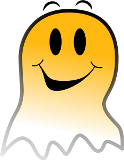 Z menu kontekstowego wybierz polecenie Zapisz element docelowy jako (zapisz link jako). Jako miejsce zapisu wskaż Pulpit i zapisz plik pod nazwą krzyżówka.
Z menu kontekstowego wybierz polecenie Zapisz element docelowy jako (zapisz link jako). Jako miejsce zapisu wskaż Pulpit i zapisz plik pod nazwą krzyżówka.
Wykonaj pobraną kartę pracy.
| Edytor tekstu - program komputerowy służący do wprowadzania tekstu do komputera przy użyciu klawiatury. Przykład: Notatnik. |
| Procesor tekstu - zaawansowany edytor tekstowy, który oprócz wpisywania tekstu do komputera, umożliwia także jego formatowanie. Przykłady: WordPad, Microsoft Word, Writer. |
Ćwiczenie 4.
Uruchom program WordPad. (Start/Wszystkie programy/Akcesoria/)
Przepisz poniższe wyrazy.
Przepisany tekst zapisz w pliku słowa w folderze ...\Moje dokumenty\
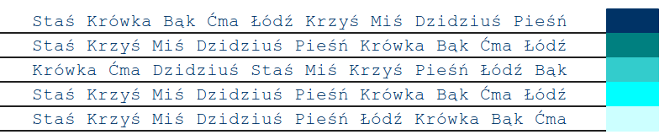
Ćwiczenie 5.
Napisz z pamięci wiersz Juliana Tuwima lub innego znanego Ci autora. Podpisz imieniem i nazwiskiem autora, podaj tytuł wiersza.
Ćwiczenie wykonaj w programie Notatnik.
Przepisany tekst zapisz w pliku ulubiony wiersz w folderze ...\Moje dokumenty\
Jeżeli nie pamiętasz żadnego wiersza, to przepisz wiersz Juliana Tuwima p.t. "Kotek".
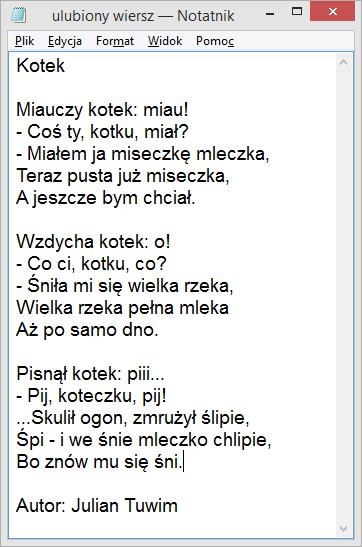
Ćwiczenie 6.
Wykonaj ćwiczenie A i B z lekcji 13 z zestawu ćwiczeń Informatyka Europejczyka.